IOS 9 đã có một font chữ mới, được gọi là San Francisco. Tuy nhiên, nhiều người sử dụng cho rằng đó chỉ là một thay đổi nhỏ và nhiều người đang mệt mỏi của font chữ mặc định đó. Tuy nhiên, người sử dụng không hề biết rằng chúng tôi không thể cài đặt font chữ tuỳ chỉnh mà không cần sự trợ giúp của một ứng dụng bổ sung. Vào năm 2014, chúng tôi thậm chí không thể thay đổi font chữ cho iPhone mà không cần jailbreaking. Hiện giờ chúng tôi đã có thể thay đổi kiểu font chữ trên iPhone nhờ vào sự xuất hiện của một số ứng dụng mới.

Để bạn có thể dễ dàng thay đổi font chữ trên iphone/ ipad, gotiengviet.com.vn xin chia sẻ phương pháp thay đổi font chữ trong nội dung bài viết dưới đây.
Nội dung bài viết được chia làm 2 phần:
- Phần 1: Cách Thay đổi font chữ trên iPhone mà không cần Jailbreaking
- Phần 2: Làm thế nào để thay đổi font chữ trên iPhone với BytaFont 3
Phần 1: Cách Thay đổi font chữ trên iPhone mà không cần Jailbreaking
Nếu bạn muốn thay đổi font chữ mặc định trên iPhone 6s / 6 / 5s / 5 / 4s mà không có jailbreak, ứng dụng AnyFont có thể là lựa chọn đầu tiên của bạn. Mặc dù ứng dụng này không hỗ trợ thay đổi font chữ trên thiết bị của bạn nhưng nó hoạt động với Word, Excel và PowerPoint cho iPad, Số, Keynote, Trang và nhiều ứng dụng khác.
Làm thế nào để cài đặt ứng dụng AnyFont?
AnyFont là một ứng dụng trả tiền và bạn có thể tải nó từ iTunes Store với $ 1,99. Bạn cũng có thể mở App Store và tìm kiếm “AnyFont” để tải ứng dụng.
Làm thế nào để thêm Fonts trên iPhone của bạn bằng cách sử dụng AnyFont?
Để thêm Font chữ trên iPhone của bạn bằng cách sử dụng AnyFont bạn cần thực hiện 4 bước dưới đây:
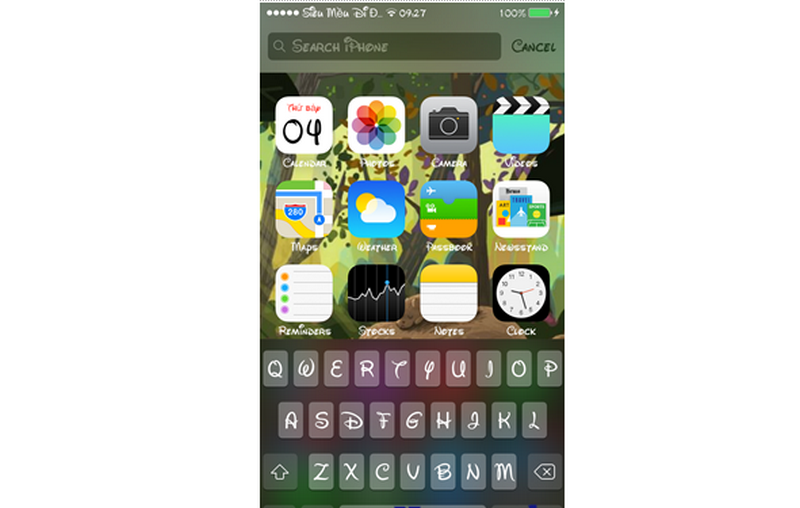
Bước 1:Tìm font chữ bạn muốn thêm.
AnyFont hỗ trợ hầu hết các loại font chữ phổ biến như TTF, OTF hoặc TCC. Bạn có thể nhập “TTF” vào công cụ tìm kiếm, hàng trăm trang web tải xuống miễn phí sẽ xuất hiện.
Bước 2:Thêm font chữ.
Bạn có thể thêm font chữ bằng cách sử dụng tính năng “Mở trong …” trên thiết bị iOS của bạn.
Ví dụ: bạn có thể gửi email cho mình tệp tin a.ttf dưới dạng tệp đính kèm. Khi bạn nhấn vào nó, bạn có thể chọn “Open in …” và sau đó chọn AnyFont làm đích đến cho bạn.
Bước 3: Cài đặt font chữ
Sau khi tải font xuống AnyFont, nó sẽ xuất hiện trong danh sách font chữ của bạn. Nếu bạn nhấn để cài đặt font chữ, bạn sẽ thực hiện một chuyến đi vòng ngắn để cài đặt một chứng chỉ đặc biệt và quay lại AnyFont. Đơn giản chấp nhận hoặc xác nhận tất cả các màn hình cho đến khi bạn trở lại ứng dụng.
Bước 4: Trở về font chữ tùy chỉnh
Đóng ứng dụng bạn muốn sử dụng font chữ mới rồi khởi động lại ứng dụng. Bạn có thể sử dụng font chữ tùy chỉnh ngay bây giờ.
Xem thêm:
Phần 2: Làm thế nào để thay đổi font chữ trên iPhone với BytaFont 3
Nếu bạn muốn thay đổi font chữ hệ thống của iPhone, cách đơn giản nhất là sử dụng một ứng dụng có tên BytaFont 3. BytaFont 3 là phần mềm miễn phí cho phép bạn thay đổi font chữ hệ thống trên thiết bị iOS bị jailbreak của bạn.
Một lần nữa, xin lưu ý rằng, để sử dụng ứng dụng này, bạn phải dùng jailbreak iPhone của bạn. Phần mềm jailbreaking có thể làm mất hiệu lực bảo hành của bạn và sẽ làm cho nó miễn nhiễm với bản cập nhật OTA đến từ Apple.
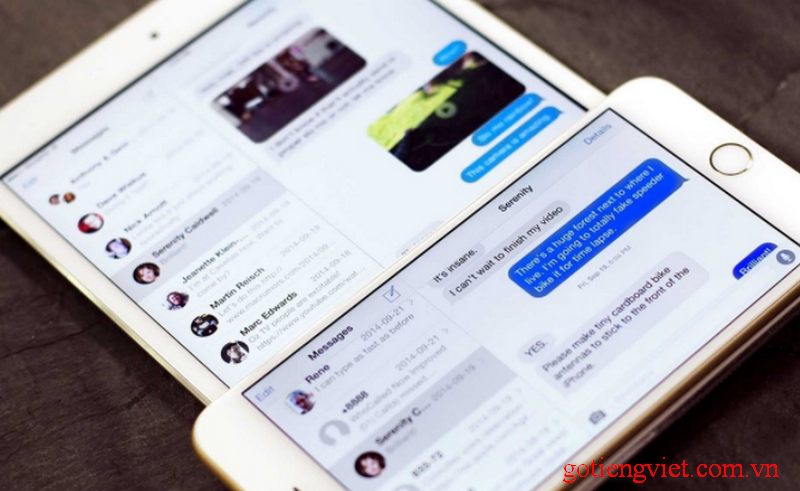
Ngoài ra, nó có thể gây mất dữ liệu trên iPhone của bạn, vì vậy hãy sao lưu iphone trước khi sử dụng jailbreaking. Nếu không may, bị mất dữ liệu, bạn có thể chuyển sang trang về làm thế nào để khôi phục iphone để được giúp đỡ
Nếu bạn có iPhone jailbroken của mình, hãy làm theo các bước dưới đây để cài đặt font chữ mới.
Bưới 1: Cài đặt BytaFont.
Mở Cydia> Tìm BytaFont và cài đặt nó> Nếu bạn được yêu cầu hít thở thiết bị, chỉ cần làm điều đó. Khi bạn đã cài đặt thành công BytaFont 3 trên thiết bị của mình, bạn có thể tìm thấy ứng dụng trên bàn đạp.
Bước 2: Cài đặt Phông chữ cho BytaFont.
Mở ứng dụng BytaFont 3 và điều hướng đến nút “Duyệt font chữ” trên trình đơn bên dưới. Sau đó, chọn font chữ bạn chọn và tải về. Một khi bạn nhấn vào nút “Tải về”, bạn sẽ được đưa đến gói Cydia của font chữ đó. Đơn giản chỉ cần nhấp vào nút “Cài đặt” để tải xuống.
Bước 3: Áp dụng Phông chữ.
Đóng Cydia và mở BytaFont một lần nữa để kích hoạt các font chữ bạn đã tải về. Nó sẽ có sẵn dưới vòi “Basic” từ trình đơn dưới cùng. Chọn font chữ và bạn muốn. Nhấn ok và font chữ mới sẽ được hiển thị.
Xem thêm:
Trên đây là cách cài đặt font chữ trên iphone/ ipad mà gotiengviet.com.vn vừa chia sẻ. Hi vọng những thông tin chúng tôi vừa cung cấp có thể giúp các bạn cài đặt font chữ thành công.
 Download Unikey
Xem thêm: Download tải WinRAR 5.31 mới nhất 2016 Full Crack Windows XP/7/8/10, Download tải WinZIP 20 phần mềm tốt nhất cho nén file 2016, Dạy Học mat xa, dạy massage body, Mi Katun
Download Unikey
Xem thêm: Download tải WinRAR 5.31 mới nhất 2016 Full Crack Windows XP/7/8/10, Download tải WinZIP 20 phần mềm tốt nhất cho nén file 2016, Dạy Học mat xa, dạy massage body, Mi Katun
